
在现代社会,电脑已经成为人们日常生活和工作中必不可少的工具。为了提高使用效率,很多用户希望能够设置电脑的自动开关机时间。本文将为您详细介绍如何在中国地区进行电脑自动开关机时间的设置。
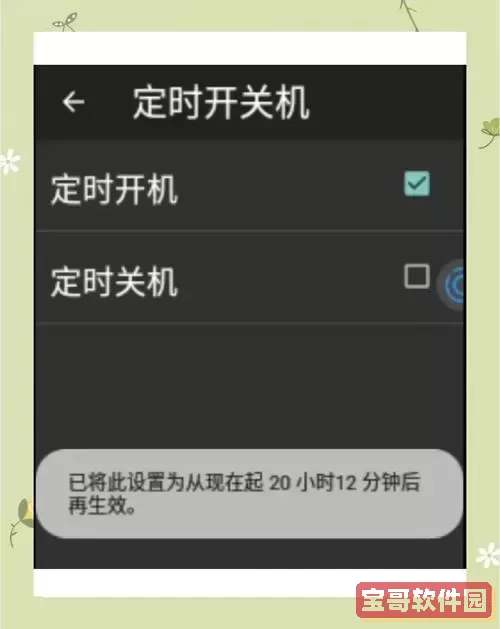
首先,不同的操作系统对于自动开关机的设置方法可能会有所不同。在这里,我们以Windows和Mac OS为例,分别介绍它们的设置步骤。
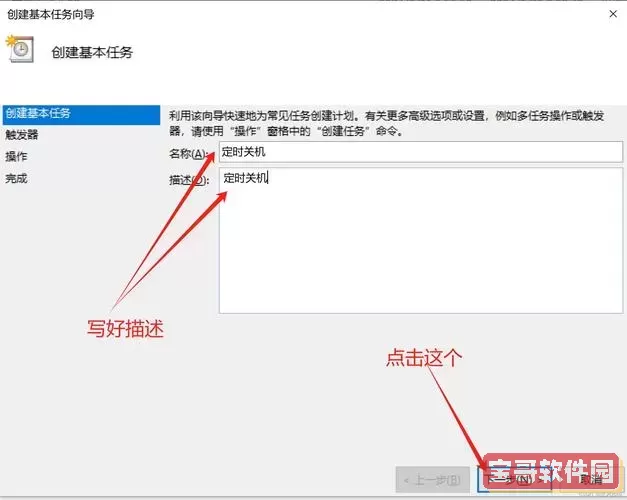
在Windows系统中,可以通过任务计划程序来设置自动关机,而设置自动开机则需要在BIOS中进行调整。以下是具体的操作步骤:
(1) 首先,按下“Win + R”键,打开运行对话框,输入“taskschd.msc”,然后按Enter键,进入任务计划程序。
(2) 在左侧面板中,选择“创建基本任务”。
(3) 设置任务名称和描述,比如“自动关机”。点击“下一步”。
(4) 在触发器选择中,您可以选择每天、每周或每月等选项。根据自己的需求进行选择,然后点击“下一步”。
(5) 接下来,您需要设置具体的时间。输入希望电脑关机的时间,并选择执行操作为“启动程序”。
(6) 在程序或脚本框中输入“shutdown”,在添加参数框中输入“/s /f”。这表示强制关机。最后点击“下一步”,确认设置后完成即可。
要设置电脑的自动开机,通常需要进入BIOS进行设置。以下是操作步骤:
(1) 开启电脑时,按下特定的键(如F2、Del或Esc,具体键位根据不同品牌可能有所不同)进入BIOS界面。
(2) 进入BIOS后,找到“Power Management Setup”(电源管理设置)或类似的选项。
(3) 在电源管理设置中,寻找“Resume By Alarm”(定时重启)或“Wake on RTC”(实时钟唤醒)等选项。
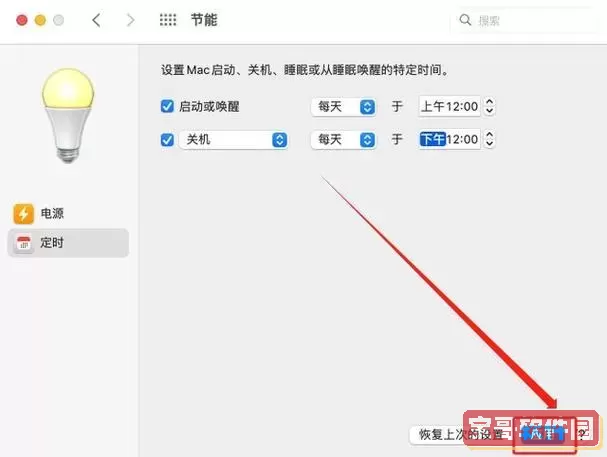
(4) 启用该选项后,可以设置具体的自动开机时间。设置完成后,保存更改并退出BIOS即可。
如果您是使用Mac电脑,设置自动开关机的步骤也很简单:
(1) 单击屏幕左上角的苹果图标,选择“系统偏好设置”。
(2) 接下来,点击“节能”选项。
(3) 在节能界面,您可以看到“定时关机”的选项,点击“定时关机…”按钮。
(4) 选择您希望自动关机的时间和频率,设置完成后,点击“好”即可。
(1) 在“系统偏好设置”中,点击“节能”选项。
(2) 在节能页面中,您同样可以找到“定时开启”的设置,点击“定时开启…”按钮。
(3) 设置好希望自动开机的时间后,点击“好”保存设置。
通过以上设置,您可以在Windows和Mac系统上轻松实现电脑的自动开关机,这将大大提升您的使用效率,避免不必要的能耗。
电脑自动开关机的设置非常简单,无论您使用的是Windows还是Mac OS,都可以根据上述步骤来实现。利用这些功能,可以帮助您更好地管理个人时间和资源,提高工作学习的效率。
希望这篇文章能够帮助到您,在日常生活中充分利用电脑的功能,让您的使用体验更为便捷和智能。